DNS-сервер не отвечает или Windows не удается связаться с устройством или ресурсом основной DNS-сервер
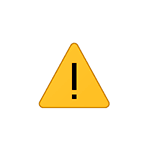
Одна из распространенных проблем с работой Интернета в Windows 10, 8.1 и Windows 7 — сообщение о том, что сеть без доступа к Интернету, а при запуске диагностики неполадок — либо «DNS сервер не отвечает», «Параметры компьютера настроены правильно, но устройство или ресурс DNS-сервер не отвечает», либо «Windows не удается связаться с устройством или ресурсом (основной DNS-сервер)».
В этой инструкции подробно о том, что можно предпринять в случае, если вы столкнулись что в списке обнаруженных проблем при диагностике неполадок Интернет-подключения сообщается, что DNS-сервер не отвечает.
- Простые способы исправить проблему DNS-сервер не отвечает
- Изменение и указание DNS-сервера
- Дополнительные методы решения
- Видео инструкция
Простые способы исправить проблему DNS-сервер не отвечает в Windows 10, 8.1 и Windows 7
Прежде всего о нескольких самых простых подходах, которые могут помочь быстро решить проблему «DNS-сервер не отвечает» и которыми не следует пренебрегать:
- Перезагрузите ваш Wi-Fi роутер — выключите его из розетки, подождите полминуты, снова включите, дождитесь загрузки и снова подключитесь к Интернету.
- Перезагрузите компьютер. Причем для Windows 10 и 8.1 используйте именно пункт «Перезагрузка», а не завершение работы с последующим включением, это может сыграть роль.
- Попробуйте отключить ваш антивирус (если устанавливался сторонний) или файрволл и проверить, изменит ли это ситуацию.
Помните, что проблема может быть со стороны вашего Интернет-провайдера: изредка у них такое случается и обычно ими же и исправляется в течение какого-то периода времени.
Если все ваши устройства подключены через один Wi-Fi роутер и на всех одновременно пропал Интернет — это лишний довод в пользу того, что проблема именно у провайдера (но, изредка, и с параметрами Wi-Fi роутера).
Изменение или указание DNS сервера
DNS-сервер служит для того, чтобы ваш браузер мог преобразовывать адреса сайтов в их IP-адреса. В случае, когда связаться с DNS-сервером не удается, браузер может не открывать какие-либо сайты. Происходить это может по разным причинам: иногда проблемы на стороне вашего провайдера, иногда — что-то не так с параметрами сети на компьютере.
Если предыдущие подходы не вернули работоспособность сети, попробуйте вручную задать DNS-сервер Интернет-подключения, а если он уже задан — наоборот, установить автоматическое получение параметров.
Как это сделать:
- Нажмите клавиши Win+R на клавиатуре (Win — это клавиша с эмблемой Windows), введите ncpa.cpl и нажмите Enter.
- В открывшемся списке сетевых подключений нажмите правой кнопкой мыши по тому подключению, которое у вас используется для доступа в Интернет и выберите пункт «Свойства» в контекстном меню.

- В списке компонентов подключения выберите «IP версии 4 (TCP/IPv4)» или «Протокол Интернета версии 4» и нажмите кнопку «Свойства».

- Обратите внимание на пункт, выбранный на вкладке «Общие», относящийся к DNS-серверам. Если там указано «Получить адрес DNS-сервера автоматически», попробуйте установить «Использовать следующие адреса DNS-серверов» и указать 8.8.8.8 и 8.8.4.4 соответственно, применить настройки, подождать некоторое время и проверить, заработал ли Интернет.

- Если адреса DNS-серверов уже указаны, попробуйте включить опцию «Получить адрес DNS-сервера автоматически», сохранить параметры и проверить, решило ли это проблему.
В большинстве случаев, описанных шагов оказывается достаточно для исправления ситуаций, когда встроенная диагностика неполадок сети сообщает о проблемах с DNS-сервером наподобие «Windows не удается связаться с устройством или ресурсом».
Дополнительные методы решения
Обычно, один из уже предложенных способов помогает решить проблему и вернуть нормальную работу Интернета. Если в вашем случае это не помогло, попробуйте:
- Если на компьютере или ноутбуке установлена Windows 10, использовать встроенную функцию сброса сетевых параметров.
- Попробуйте сбросить кэш DNS и параметры TCP/IP. Как это сделать подробно описано в инструкции Как исправить ошибку Не удается получить доступ к сайту (а именно эта ошибка обычно возникает, когда DNS-сервер не отвечает), также есть отдельный материал: Как сбросить кэш DNS в Windows и браузере.
- Проверьте, появляется ли проблема, если выполнить чистую загрузку Windows. Если проблема в этом случае отсутствует, можно предположить, что виной — какие-то сторонние службы или программы. При наличии можно попробовать использовать точки восстановления системы на дату, когда Интернет работал исправно.
Видео
На всякий случай два дополнительных, более общих руководства по решению проблем: Не работает Интернет в Windows 10, Не работает Интернет на компьютере по кабелю или через роутер.



Михаил
Доброго времени суток! Есть такая проблема: Удалённое устройство не принимает подключение. Система Windows 10 pro x64. В свойства браузера настройки дополнительно сбрасывал, В командной строке вот это — правой кнопкой мыши на Командная строка — Запуск от имени администратора.
2.1. Запустить командную строку от имени администратора: Пуск — Все программы — Стандартные В окне командной строки выполнить поочередно следующие команды:
3. Перезагрузить компьютер. делал. Хватает, но не надолго. Может быть Вы что-нибудь посоветуете.
Ответить
Dmitry
Здравствуйте.
Может, какие-то кривые драйверы сетевой? Они могут так влиять на ситуацию. А также софт, как-то взаимодействующий с сетевым трафиком.
Ответить
Leonid
эффективнее перезапуск службы ДНС-клиента, все прочие ухищрения срабатывают не всегда, а это для ДНС эквивалент перезагрузки системы.
Ответить
Боб
Дмитрий, если позволите интерес не по теме.
Тут с недавнего времени Adobe попросит всех пользователей удалить Flash Player.
internetua.com/adobe-poprosit-vseh-polzovatelei-udalit-flash-player
И после удаления возникнут проблемы с просмотром (воспроизведением) флеш-контента вроде Ютуба и спортивных трансляций.
Самостоятельно изучив интернет узнал , что многие пользуют HTML5. Как я понял эта программа из тех, что называется «установил и забыл», или в настойках что-то необходимо установить?
Просьба. Если будет желание и свободное время «запилите» тему по этой теме( ну куда хватать, чего бежать рядовому пользователю).
Думаю, что многим подписчикам( и посетителям) Вашего ресурса так же будет небезынтересно.
Благодарю. Мальчик Боба 51годик.
Ответить
Dmitry
Здравствуйте.
YouTube и практически все сколько-нибудь популярные сервисы видео/трансляций уже давно на HTML5 работают (по умолчанию прямо, в любом современном браузере, действий с вашей стороны не нужно), то есть подавляющее большинство пользователей даже не заметит пропажу Flash — только если специально зайдут на какой-нибудь сайт с архивом Flash-игр.
То есть HTML5 — это не какая-то программа, а стандарт или «язык», который понимают сегодняшние браузеры и посредством которого вам может и видео транслироваться и всякие медийные штуки-игры.
Ответить
Ванек
Дмитрий, с каких пор вы стали писать так безобразно. Специально для роботов? Эххххх раньше было лучше, а сейчас набор словосочетание по 5886 раз
Ответить
Dmitry
Не специально. Ну, то есть да, я, скажем так, «ключ» использую, но стараюсь без того, чтобы корежило восприятие текста и не замечал, что стал это делать больше, чем раньше.
Ответить
Денис
Спасибо огромное! В очередной раз твои советы помогли
Ответить
Алиса
Попробуйте во вторую очередь проверить баланс. Сейчас была такая проблема, но ничего не помогало. Чисто по случайности загрузилась страница провайдера с уведомлением о недостаточности средств.
Ответить